如何在 Xbox Series X 或 Xbox Series S 中录制视频
本篇文章向大家介绍《如何在 Xbox Series X 或 Xbox Series S 中录制视频》,主要包括,具有一定的参考价值,需要的朋友可以参考一下。
Xbox 游戏机拥有多种游戏来测试您的技能并提供娱乐。与其竞争对手索尼 Playstation 一样,Xbox 除了玩游戏之外还有许多功能。玩家可能希望与朋友分享游戏中的某些时刻。这些可能是一些重要的点,比如完成与超级强悍 AI 的 Boss 战、在游戏地图上发现新位置等。
Xbox Series X 和 Series S 允许您录制视频并在各种社交媒体平台上分享,向全世界展示您的游戏技能。Xbox 控制器现在带有一个专用的共享按钮,可以立即录制视频或截取屏幕截图,这样您就可以同时录制和继续您的游戏。也有多种方法可以做到这一点。您可以选择从某个点开始录制游戏的最后几分钟,或者只截取当前游戏屏幕的屏幕截图。
方法 1:快速菜单选项
第 1 步:在玩游戏时,按下控制器上的Xbox 按钮。当您玩游戏时,会出现与捕获和录制相关的快速菜单以及菜单选项。
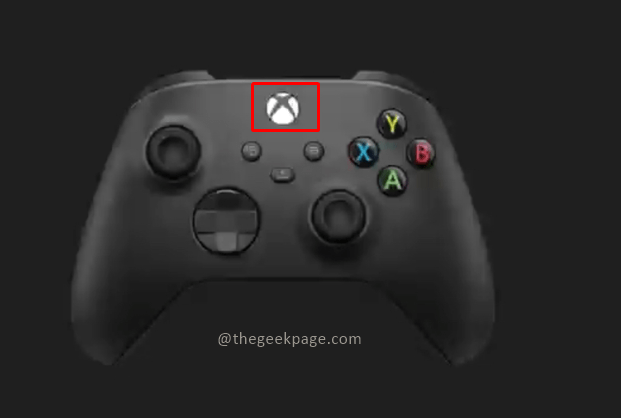
第 2 步:您可以选择捕获屏幕截图或记录发生的事情以捕获屏幕或录制视频。当您选择记录发生的事情选项时,您还可以选择最近 3 分钟的时间。
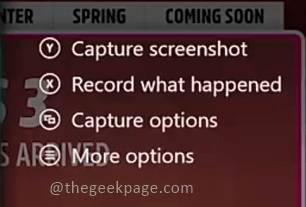
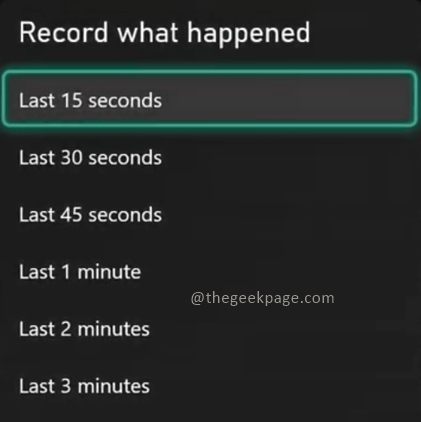
方法 2:通过菜单选项在 Xbox Series X 和 Series S 上录制视频
第 1 步:在玩游戏时,按下控制器上的Xbox 按钮。您将看到一个菜单,其中显示了不同的选项。
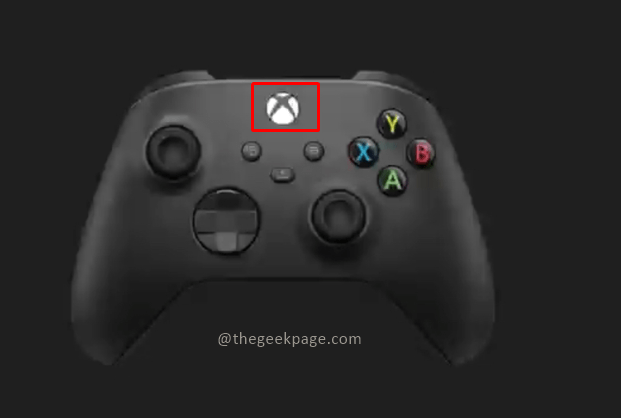
第 2 步:导航到“捕获和共享”选项卡。
注意:您可以通过按Xbox 控制器上的Rb 按钮移动到“捕获和共享”选项卡。
第 3 步:单击开始录制以启用游戏录制功能。
注意:您可以选择开始录制、捕获屏幕截图或录制发生的事情。如开头所述,Xbox 控制台为您提供了根据需要录制游戏的选项。
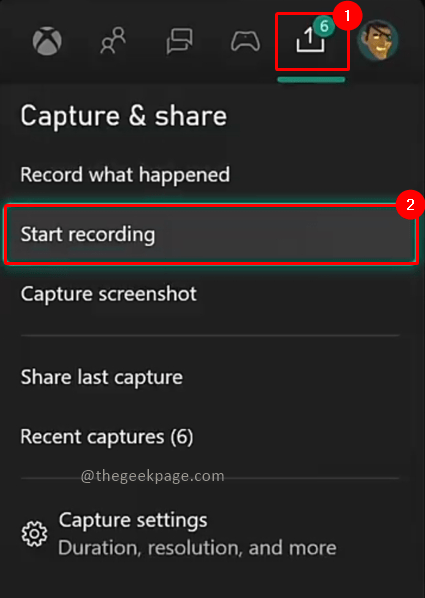
方法 3:通过 Xbox 控制器快捷方式在 Xbox Series X 和 Series S 上录制视频
要将此功能用作快捷方式,您首先需要在菜单选项中启用此功能。让我们看看如何启用此功能,然后使用该功能。
第 1 步:按控制器上的Xbox 按钮。转到捕获和共享 选项卡,然后选择捕获设置。
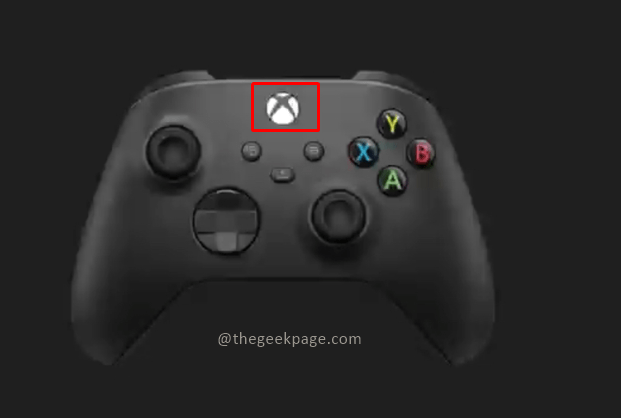
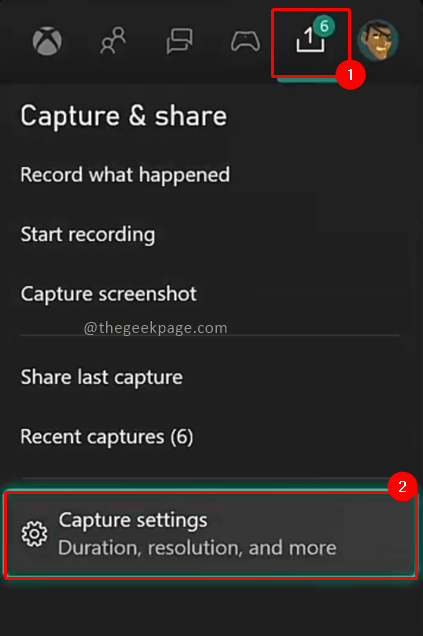
第 2 步:在共享下, 选择按钮映射。在那之下去选择一个按钮来映射。或者 按住一个按钮。
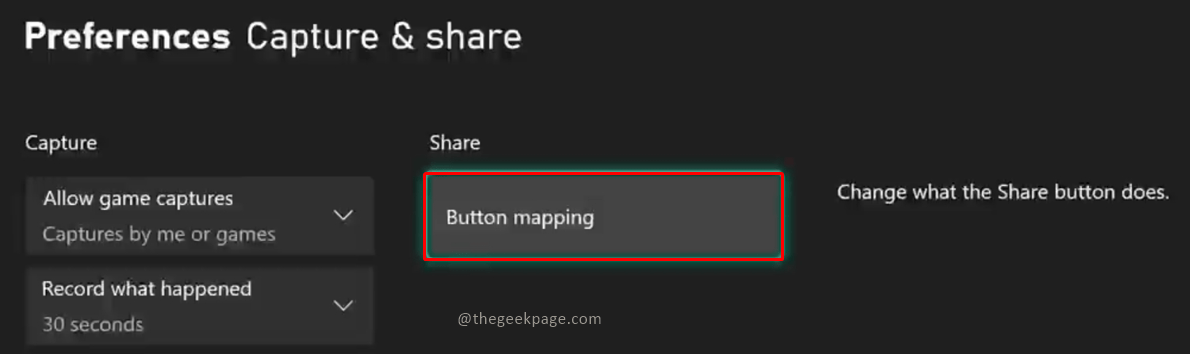
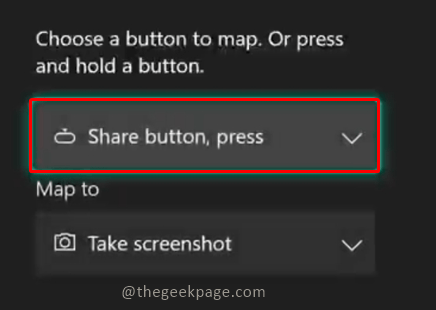
第 3 步:在下拉菜单中,选择分享按钮,按下。
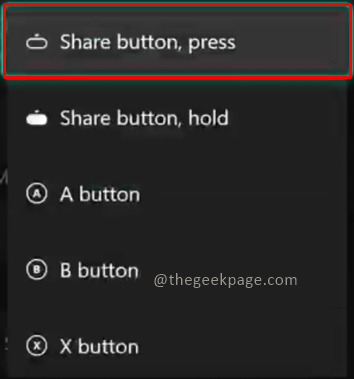
第 4 步:在Map to下拉菜单下,您可以选择Start/Stop recording。
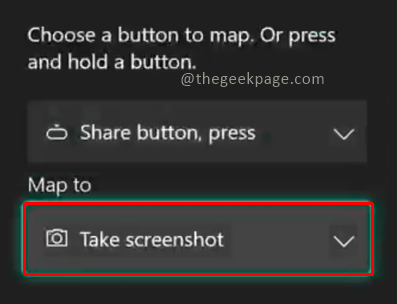
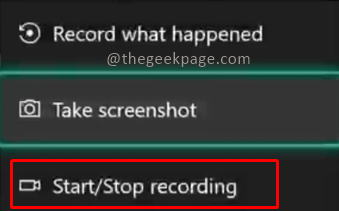
注意:启用此功能后,您只需在玩游戏时按下 Xbox 控制器上的分享按钮即可进行录制。现在您不必暂停游戏并转到“捕获和共享”菜单。它也可以是 Xbox 中的默认设置,因此您可以检查它是否已启用。
第 5 步:转到您要录制的游戏,然后按“分享”按钮。 您将看到一个弹出窗口,显示录制开始。
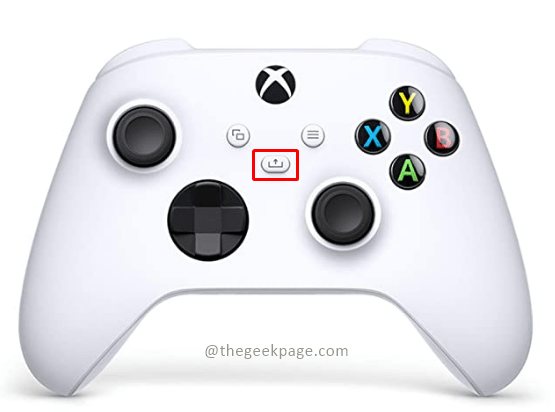
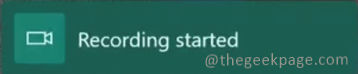
第 6 步:要停止录制,请再次按共享按钮。您将看到一个显示Recording Stopped的弹出窗口。
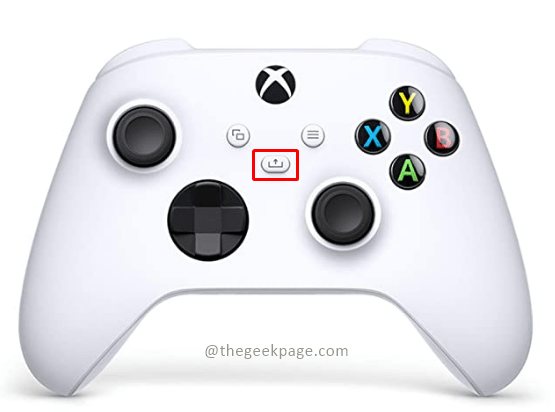
此功能将在您的 Xbox 控制台上启用游戏录制。此外,在录制时,您可能需要查看游戏分辨率,因为更高的分辨率将占用更多的内存空间。您可以选择更改游戏分辨率首选项和捕获页面。出于录制目的,推荐的分辨率为 1080p。
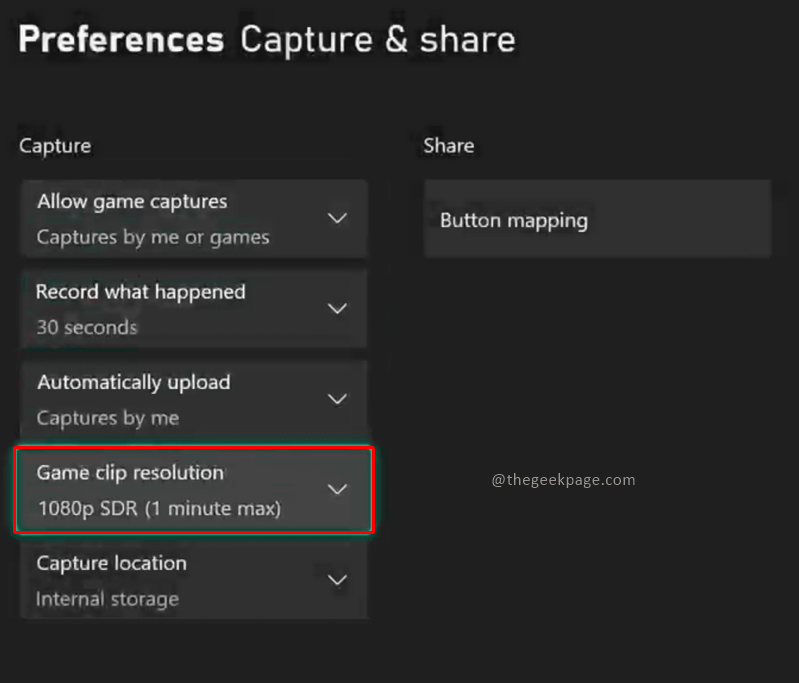
以上就是《如何在 Xbox Series X 或 Xbox Series S 中录制视频》的详细内容,更多关于Xbox,Xbox Series S,Xbox Series X,录制视频的资料请关注golang学习网公众号!
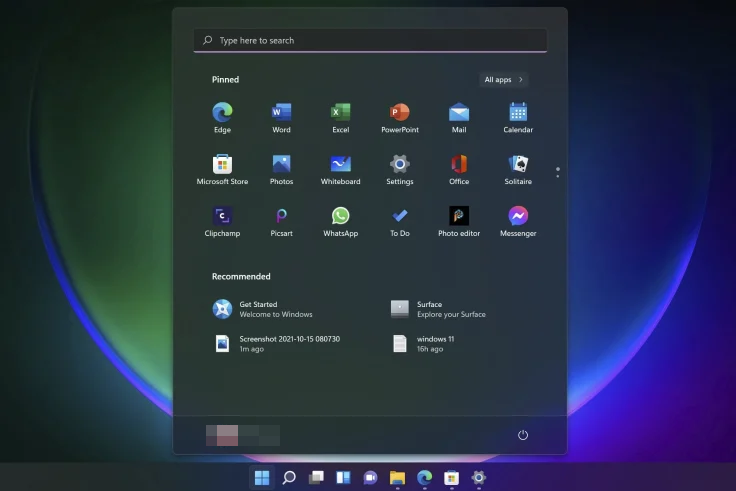 5 个事实证明 Windows 11 对用户不友好
5 个事实证明 Windows 11 对用户不友好
- 上一篇
- 5 个事实证明 Windows 11 对用户不友好
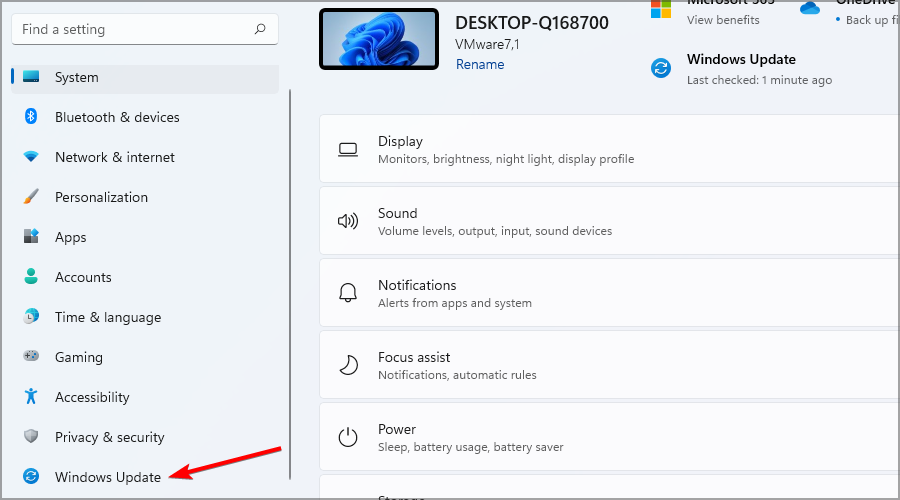
- 下一篇
- 如何修复 Windows 11 驱动程序不可用错误
-

- 文章 · 软件教程 | 41秒前 |
- 微博如何查看历史点赞微博点赞记录查询方法
- 440浏览 收藏
-

- 文章 · 软件教程 | 1分钟前 |
- 如何设置谷歌地图避开收费路段
- 188浏览 收藏
-
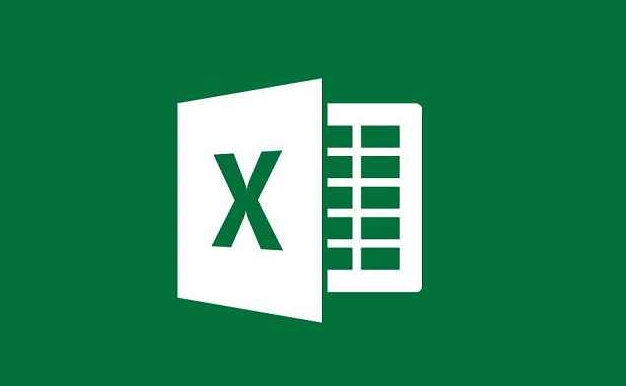
- 文章 · 软件教程 | 7分钟前 |
- Excel双Y轴图表制作方法详解
- 411浏览 收藏
-

- 文章 · 软件教程 | 12分钟前 |
- 咸鱼能卖分装化妆品吗?平台规则解析
- 334浏览 收藏
-

- 文章 · 软件教程 | 13分钟前 |
- 猫眼电影怎么给电影添加标签
- 165浏览 收藏
-
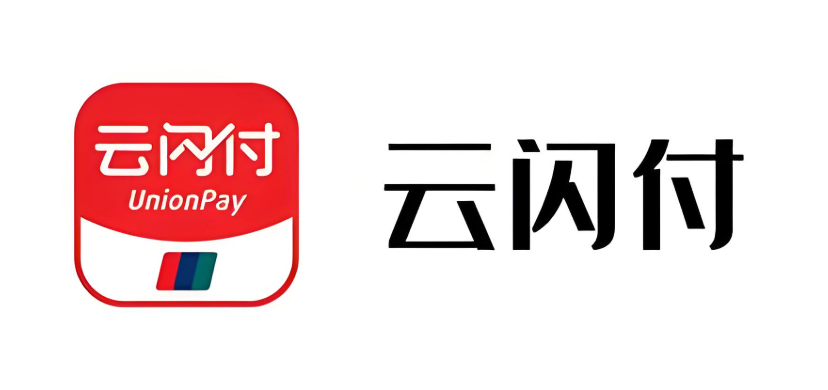
- 文章 · 软件教程 | 14分钟前 |
- 云闪付国补券怎么抢?最新攻略来啦!
- 201浏览 收藏
-

- 文章 · 软件教程 | 15分钟前 |
- 高德地图海拔查看技巧与地形解析
- 125浏览 收藏
-
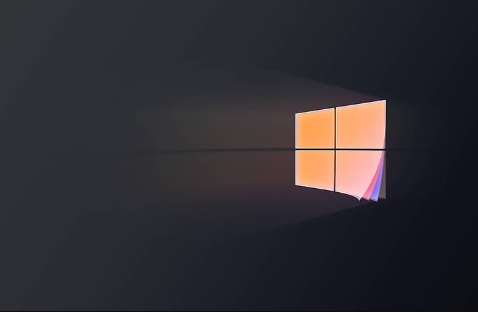
- 文章 · 软件教程 | 18分钟前 |
- Win10如何更改账户类型步骤详解
- 203浏览 收藏
-
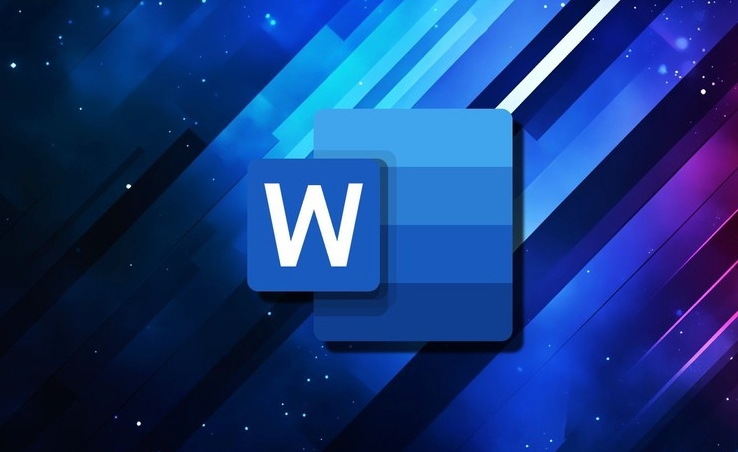
- 文章 · 软件教程 | 18分钟前 |
- Word页边距怎么调?自定义设置方法
- 122浏览 收藏
-

- 文章 · 软件教程 | 20分钟前 |
- 关闭Win10防火墙通知的简单方法
- 389浏览 收藏
-

- 文章 · 软件教程 | 22分钟前 |
- TPM.msc检查WindowsTPM2.0状态方法
- 114浏览 收藏
-

- 文章 · 软件教程 | 24分钟前 |
- Win10更新失败怎么解决?教程详解
- 262浏览 收藏
-

- 前端进阶之JavaScript设计模式
- 设计模式是开发人员在软件开发过程中面临一般问题时的解决方案,代表了最佳的实践。本课程的主打内容包括JS常见设计模式以及具体应用场景,打造一站式知识长龙服务,适合有JS基础的同学学习。
- 543次学习
-

- GO语言核心编程课程
- 本课程采用真实案例,全面具体可落地,从理论到实践,一步一步将GO核心编程技术、编程思想、底层实现融会贯通,使学习者贴近时代脉搏,做IT互联网时代的弄潮儿。
- 516次学习
-

- 简单聊聊mysql8与网络通信
- 如有问题加微信:Le-studyg;在课程中,我们将首先介绍MySQL8的新特性,包括性能优化、安全增强、新数据类型等,帮助学生快速熟悉MySQL8的最新功能。接着,我们将深入解析MySQL的网络通信机制,包括协议、连接管理、数据传输等,让
- 500次学习
-

- JavaScript正则表达式基础与实战
- 在任何一门编程语言中,正则表达式,都是一项重要的知识,它提供了高效的字符串匹配与捕获机制,可以极大的简化程序设计。
- 487次学习
-

- 从零制作响应式网站—Grid布局
- 本系列教程将展示从零制作一个假想的网络科技公司官网,分为导航,轮播,关于我们,成功案例,服务流程,团队介绍,数据部分,公司动态,底部信息等内容区块。网站整体采用CSSGrid布局,支持响应式,有流畅过渡和展现动画。
- 485次学习
-

- ChatExcel酷表
- ChatExcel酷表是由北京大学团队打造的Excel聊天机器人,用自然语言操控表格,简化数据处理,告别繁琐操作,提升工作效率!适用于学生、上班族及政府人员。
- 3636次使用
-

- Any绘本
- 探索Any绘本(anypicturebook.com/zh),一款开源免费的AI绘本创作工具,基于Google Gemini与Flux AI模型,让您轻松创作个性化绘本。适用于家庭、教育、创作等多种场景,零门槛,高自由度,技术透明,本地可控。
- 3889次使用
-

- 可赞AI
- 可赞AI,AI驱动的办公可视化智能工具,助您轻松实现文本与可视化元素高效转化。无论是智能文档生成、多格式文本解析,还是一键生成专业图表、脑图、知识卡片,可赞AI都能让信息处理更清晰高效。覆盖数据汇报、会议纪要、内容营销等全场景,大幅提升办公效率,降低专业门槛,是您提升工作效率的得力助手。
- 3842次使用
-

- 星月写作
- 星月写作是国内首款聚焦中文网络小说创作的AI辅助工具,解决网文作者从构思到变现的全流程痛点。AI扫榜、专属模板、全链路适配,助力新人快速上手,资深作者效率倍增。
- 5010次使用
-

- MagicLight
- MagicLight.ai是全球首款叙事驱动型AI动画视频创作平台,专注于解决从故事想法到完整动画的全流程痛点。它通过自研AI模型,保障角色、风格、场景高度一致性,让零动画经验者也能高效产出专业级叙事内容。广泛适用于独立创作者、动画工作室、教育机构及企业营销,助您轻松实现创意落地与商业化。
- 4213次使用
-
- pe系统下载好如何重装的具体教程
- 2023-05-01 501浏览
-
- qq游戏大厅怎么开启蓝钻提醒功能-qq游戏大厅开启蓝钻提醒功能教程
- 2023-04-29 501浏览
-
- 吉吉影音怎样播放网络视频 吉吉影音播放网络视频的操作步骤
- 2023-04-09 501浏览
-
- 腾讯会议怎么使用电脑音频 腾讯会议播放电脑音频的方法
- 2023-04-04 501浏览
-
- PPT制作图片滚动效果的简单方法
- 2023-04-26 501浏览



